
核心提示:一些刚刚下载使用谷歌浏览器的朋友们,可能还不是很熟悉其中收藏夹分类整理的操作教程?
一些刚刚下载使用谷歌浏览器的朋友们,可能还不是很熟悉其中收藏夹分类整理的操作教程?下面这篇内容就为你们带来了谷歌浏览器中收藏夹分类整理的具体流程介绍

我们需要先打开谷歌浏览器(Google Chrome)软件
然后我们进入想要收藏的网页地址
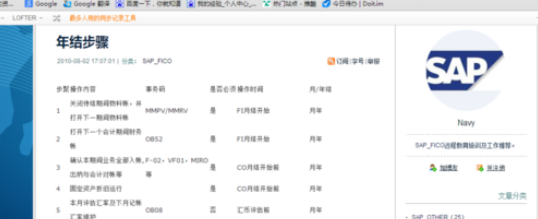
接着我们找到右上角的五角星图标,那个就表示收藏了,点击它
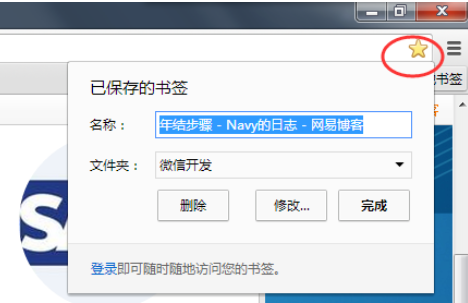
可以发现我的文件夹是和该网页不相关的,所以这个时候就需要重新新建一个和该网页相关的文件夹。点击右上角三横的标志,再找到书签字样,点击
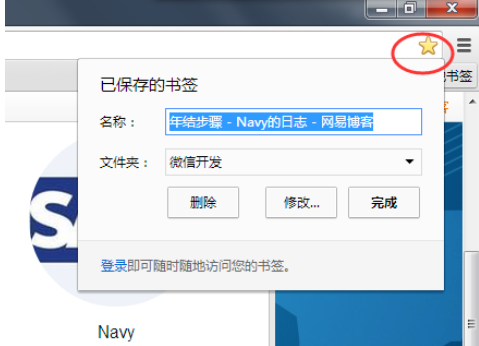
接着我们在书签引出来的区域点击右键,找到添加文件夹,并点击
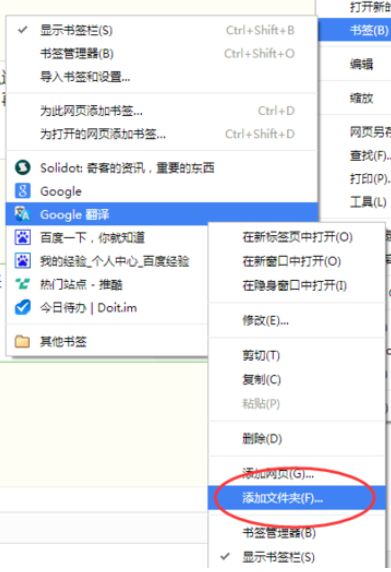
如图输入文件名,但是注意要点击下面的文件夹作为相同的层级
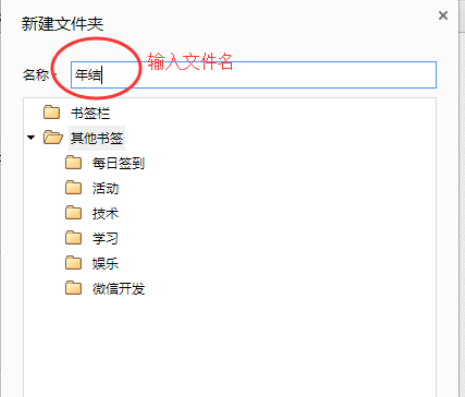
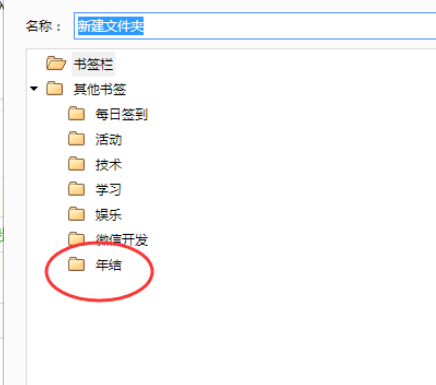
12全文阅读[db:内容1]

谷歌浏览器无法定位程序输入点解决方法,谷歌浏览器无法定位程序输入点解决方法谷歌浏览器无法定位程序输入点怎么办?浏览器家园小编这段时间经常收到网友关于“无法定位程序输入点于动态链接库上”问题的求助,鉴于提出问题的网友较多,针对这一问题给...

谷歌浏览器中有哪些好用的插件,谷歌浏览器是一款插件最丰富的浏览器服务软件,这里有非常丰富的浏览器插件,全部都是基于谷歌内核运行的,那么这款软件强大吗,要如何使用呢,在这么多丰富的插件中要如何选择呢,今天小编就为大家分享一下这个操作方法的分享,用户可以...

7月Chrome谷歌浏览器份额以68.60%位居榜首,7月Chrome谷歌浏览器份额以68.60%位居榜首根据Netmarketshare公布的最新数据,2019年7月,Windows10系统市场份额获得显著增长,市场份额创下新高;Windows7则进一步衰退,份额下滑高达...

谷歌浏览器78如何安装拓展程序,谷歌浏览器是一款非常便捷的线上服务软件,这款软件使用超级的简单和方便,不仅可以搜索各种资讯内容,还可以为用户提供更便捷的浏览服务,让用户可以随时享受最便捷的服务,但是谷歌浏览器78并只有丰富的搜索功能,用户还可以使用手机...

在本教程中,我们来看看有道词典在谷歌浏览器(Chrome)中进行取词的方法吧!

谷歌浏览器无法定位程序输入点解决方法,谷歌浏览器无法定位程序输入点解决方法谷歌浏览器无法定位程序输入点怎么办?浏览器家园小编这段时间经常收到网友关于“无法定位程序输入点于动态链接库上”问题的求助,鉴于提出问题的网友较多,针对这一问题给...

谷歌浏览器中有哪些好用的插件,谷歌浏览器是一款插件最丰富的浏览器服务软件,这里有非常丰富的浏览器插件,全部都是基于谷歌内核运行的,那么这款软件强大吗,要如何使用呢,在这么多丰富的插件中要如何选择呢,今天小编就为大家分享一下这个操作方法的分享,用户可以...

7月Chrome谷歌浏览器份额以68.60%位居榜首,7月Chrome谷歌浏览器份额以68.60%位居榜首根据Netmarketshare公布的最新数据,2019年7月,Windows10系统市场份额获得显著增长,市场份额创下新高;Windows7则进一步衰退,份额下滑高达...

谷歌浏览器78如何安装拓展程序,谷歌浏览器是一款非常便捷的线上服务软件,这款软件使用超级的简单和方便,不仅可以搜索各种资讯内容,还可以为用户提供更便捷的浏览服务,让用户可以随时享受最便捷的服务,但是谷歌浏览器78并只有丰富的搜索功能,用户还可以使用手机...

在本教程中,我们来看看有道词典在谷歌浏览器(Chrome)中进行取词的方法吧!